개요- Windows Server 2025 설치하기
Windows Server 2025가 출시되었습니다. 설치 방법을 알아보겠습니다.
최소 요구사양
Windows Server 2019, Windows Server 2022와 큰 차이가 나진 않습니다. 자세한 사항은 아래 공식 문서를 참조하시길 바랍니다. (Windows Server에 대한 하드웨어 요구 사항 | Microsoft Learn🔗)
ISO 파일 다운로드는 여기(Windows Server 2025 | Microsoft Evaluation Center🔗)에서 하시길 바랍니다.
Windows Server 2025 설치하기
ISO 파일을 넣고 실행합니다.

키보드 레이아웃을 선택합니다.

'파일을 삭제하는 것에 동의합니다' 체크 후, 다음 버튼을 클릭합니다.
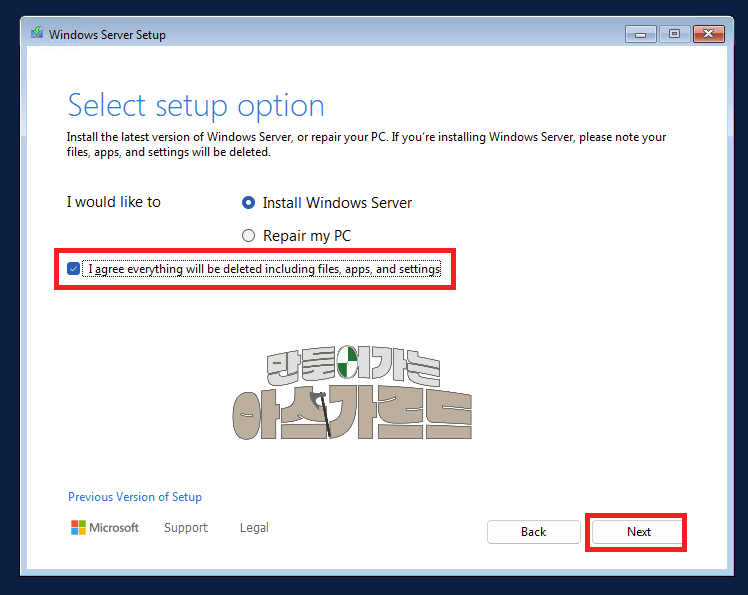
제품키를 입력합니다. 여기에서는 제품키가 없기 때문에, "I don't have a product key"를 선택합니다.

설치할 이미지를 선택합니다. "Desktop Experience"를 선택합니다. 그렇지 않으면, Core 버전으로, CLI 화면으로 진행됩니다.

라이선스 사용에 동의 버튼을 클릭합니다.

운영체제를 설치할 드라이버를 선택합니다. 포맷, 파티션 나누기 등의 작업을 할 수 있습니다.

설치 준비가 되면, 설치 버튼을 클릭하여 설치합니다.

설치 완료되면 제품키 입력하라는 화면이 뜹니다. 테스트용 서버이기 때문에 "Do this later"를 선택합니다.

관리자 계정의 패스워드를 설정합니다.

Windows Server 2025 설치가 완료되었습니다.

Windows Server 2025 설치하기 요약
- ISO 파일 넣고 실행
- 언어, 키보드레이아웃, 제품키 입력 후 설치
(출처 및 참고자료)
!@#끝!@#
'Windows > Windows Server' 카테고리의 다른 글
| Windows Server | DHCP 서버 역할 추가하기(Dynamic Host Configuration Protocol) (0) | 2023.06.26 |
|---|---|
| Windows Server | 인증서 서비스 서버 만들기 (0) | 2023.06.16 |
| [Windows Server] 도메인에 조인한 컴퓨터 정보, IP 확인하기 (0) | 2022.06.04 |
| [Windows Server] 도메인 컨트롤러 추가하기 DC 추가하기 (0) | 2022.04.17 |
| [Windows Server] 컴퓨터 이름 변경 불가, 도메인 탈퇴 불가능하게 netid.dll (0) | 2022.03.26 |




댓글